Яндекс для всех - Абрамзон М. Г (2007)
-
Год:2007
-
Название:Яндекс для всех
-
Автор:
-
Жанр:
-
Язык:Русский
-
Издательство:БХВ-Петербург
-
Страниц:245
-
ISBN:978-5-9775-0144-6
-
Рейтинг:
-
Ваша оценка:
Для людей которые только начинают пользоваться сетью Интернет.
Яндекс для всех - Абрамзон М. Г читать онлайн бесплатно полную версию книги
3. Выберите формат
Значения, разделенные запятыми(Windows) (Comma Separated Values (Windows)) и нажмите кнопку
Далее.
Внимание!
В этом месте вы можете получить сообщение о необходимости загрузки программы-импортера. Разрешите загрузку. Если программа не была установлена на вашем компьютере при установке операционной системы, может потребоваться обращение к инсталляционному диску.
4. Выберите раздел
Контакты(Contacts) и нажмите кнопку
Далее(Next).
5. Укажите, где сохранить создаваемый файл (можно на рабочем столе (Desktop), поскольку после импорта в веб-почту его можно сразу удалить) и нажмите кнопку
Завершить(Finish).
The Bat!
1. Запустите программу, откройте адресную книгу с помощью пункта меню
Инструменты | Адресная книга(Tools | Address Book, можно воспользоваться клавишей <F8>).
2. В меню
Файлвыберите
Экспорт(Export to) и отметьте опцию
Разделенный запятыми (текст)(Comma-separated (Plain text)).
3. Укажите, где сохранить создаваемый файл (можно на рабочем столе (Desktop), поскольку после импорта в веб-почту его можно сразу удалить) и нажмите кнопку
Далее.
4. Поставьте флажки
ФИО | Имя и E-mail(Name | First Name и E-mail) и нажмите кнопку
OK.
2.4. Яндекс. Почта-2
Вот теперь, после того как мы рассмотрели возможности работы со стандартным вариантом почтового сервиса, можно перейти и к его новому варианту (рис. 2.11). Как уже говорилось, доступ к новому почтовому сервису осуществляется по ссылке
ссылка рабочая, но, похоже, сейчас она является лишь редиректом на другой адрес сервиса —
Но даже и этот адрес вам набирать не придется, если вы входите на почтовый сервис через главную страницу Яндекса. Если в ваших почтовых настройках выбран новый вариант сервиса, при переходе по ссылке
Почтавы будете перенаправлены на новый почтовый сервер.
Примечание
Новый почтовый сервер — это только лишь его интерфейс. Работает он с теми же почтовыми ящиками, что и старая версия. Поэтому все письма, находящиеся в вашем почтовом ящике, будут доступны через любой из выбранных вами интерфейсов.
2.4.1. Отличия новой почты
Новые технологии и новый интерфейс привнесли в почту на Яндексе и новые возможности, а работать с почтой через новый веб-интерфейс теперь стало и удобнее, и проще.
Метки
Улучшена визуализация полученных сообщений. Теперь Яндекс. Почта поддерживает
метки
— текстовые строки различного цвета, которыми можно помечать письма. Список доступных меток (которые вы создаете сами) размещается под строкой поиска вверху страницы и для каждой метки показывает также и количество отмеченных этой меткой сообщений.
Создать метку (или — метки) можно через настройки почты (в них появился новый пункт —
Метки) либо непосредственно при отметке письма (рис. 2.12). Для этого выделите письмо в списке и нажмите на кнопку
Пометить. В открывшемся окне впишите имя метки, выберите цвет и нажмите
Ok. Еще проще отметить письмо перетаскиванием нужной метки из строки меток на письмо. Это можно делать как при работе со списком, так и при просмотре письма. Снять метку можно простым перетаскиванием ее с письма за его пределы.
Но просто так ставить метки, чтобы у вас письма стали раскрашенными во все цвета радуги, бессмысленно. Смысл меток все же в другом. Если щелкнуть на названии метки, то в списке останутся лишь письма, отмеченные ею. Это действие сработает как фильтр по метке.
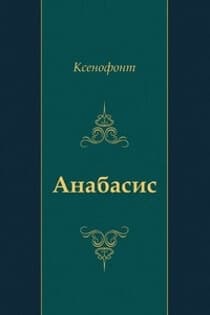 Анабасис Ксенофонт
Анабасис Ксенофонт
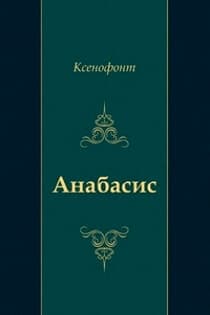 Анабасис Ксенофонт
Анабасис Ксенофонт
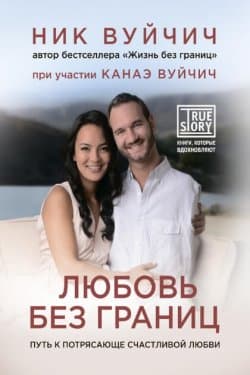 Любовь без границ Путь к потрясающе счастливой любви Вуйчич Канаэ, Вуйчич Ник
Любовь без границ Путь к потрясающе счастливой любви Вуйчич Канаэ, Вуйчич Ник
 Как сделать свой сайт и заработать на нем, Практическое пособие для начинающих по заработку в Интернете Мухутдинов Евгений
Как сделать свой сайт и заработать на нем, Практическое пособие для начинающих по заработку в Интернете Мухутдинов Евгений
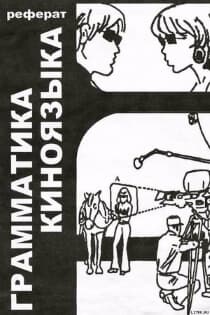 Грамматика киноязыка Арижон Даниэль
Грамматика киноязыка Арижон Даниэль
 Основы контентной оптимизации, Эффективная интернет-коммерция и продвижение сайтов в интернет Евдокимов Николай Семенович
Основы контентной оптимизации, Эффективная интернет-коммерция и продвижение сайтов в интернет Евдокимов Николай Семенович
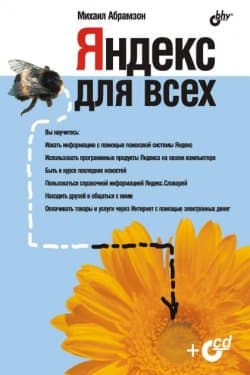
 Наследник
Наследник  Пир теней
Пир теней  Князь во все времена
Князь во все времена  Когда порвется нить
Когда порвется нить 



